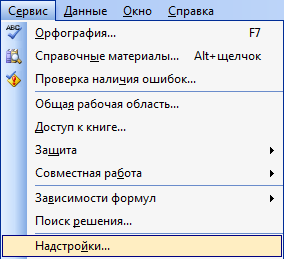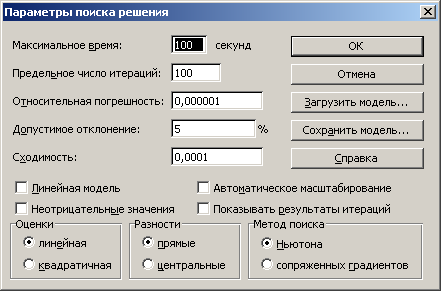Решение транспортной задачи в Excel
Решение транспортной задачи в Excel — условное название для методов нахождения решения транспортной задачи с применением электронных таблиц Microsoft Excel.
Надстройка «Поиск решения» в Microsoft Excel позволяет напрямую находить оптимальное решение транспортной задачи. В MS Excel также можно организовать поиск начального допустимого плана и пошаговое решение транспортной задачи симплеккс-методом.
Рабочий лист[править]
При решении в качестве начального этапа можно подготовить рабочий лист как показано на рисунке:
| A | B | C | D | E | F | G | |
|---|---|---|---|---|---|---|---|
| 1 | |||||||
| 2 | |||||||
| 3 | Цены перевозки, руб./кг | Потребитель 1 | Потребитель 2 | Потребитель 3 | Потребитель 4 | ||
| 4 | Поставщик 1 | 2 | 3 | 2 | 4 | ||
| 5 | Поставщик 2 | 3 | 2 | 5 | 1 | ||
| 6 | Поставщик 3 | 4 | 3 | 2 | 6 | ||
| 7 | |||||||
| 8 | Объёмы перевозки, кг: | Потребитель 1 | Потребитель 2 | Потребитель 3 | Потребитель 4 | Запасы | |
| 9 | Поставщик 1 | 20 | - | 10 | - | 30 | 30 |
| 10 | Поставщик 2 | 0 | 30 | - | 10 | 40 | 40 |
| 11 | Поставщик 3 | - | - | 20 | - | 20 | 20 |
| 12 | 20 | 30 | 30 | 10 | 90 | ||
| 13 | Спрос: | 20 | 30 | 30 | 10 | 90 | |
| 14 | Целевая функция: | 170 |
Можно, в частности, взять готовый пример здесь:[1]
Формулы в таблице[править]
Ячейки рядом с серыми (на изображении — строка 12 и столбец F) содержат формулы суммирования по строке и столбцу.
- F9: =СУММ(B9:E9)
- F10: =СУММ(B10:E10)
- F11: =СУММ(B11:E11)
- B12: =СУММ(B9:B11)
- C12: =СУММ(C9:C11)
- D12: =СУММ(D9:D11)
- E12: =СУММ(E9:E11)
В отмеченной красным цветом итоговой ячейке использована формула =СУММПРОИЗВ(B4:E6;B9:E11), которая вычисляет сумму произведений цены на объем для каждого из путей перевозки груза. Другие ячейки на этом рабочем листе формул не содержат.
Изменение числа поставщиков и потребителей[править]
Если число строк и столбцов (поставщиков и потребителей) не совпадает с примером, их добавляют, "не задевая" первую и последнюю колонку из диапазона, чтобы не испортились настройки. Например, чтобы добавить еще одну колонку, добавляйте ее после столбца B, а нового поставщика — после строки Поставщик 1 в двух местах), после чего нужно «размножить» соответствующие формулы и оформление из имеющихся ячеек на вновь вставленные.
Ввод исходных данных[править]
В отмеченные зеленым цветом клетки затем надо ввести цены, в отмеченные серым — объем спроса и предложения. Желтые ячейки (объемы перевозки) при вызове надстройки «Поиск решения» программа посчитает сама.
Сбалансированность задачи[править]
Сумма спроса и сумма запасов (в этом примере = 90) должны совпадать, в противном случае требуется ввести фиктивного отправителя или поставщика с нулевыми ценами доставки (см. Транспортная задача#Балансировка задачи).
Установка надстройки[править]
Чтобы начать расчет, нужно убедиться, что в меню Сервис есть пункт меню «Поиск решения»:
Если его там нет, то нужно зайти в пункт «Надстройки» и установить соответствующую надстройку:
Выполнение вычислений[править]
Затем необходимо вызвать пункт меню «Сервис — Поиск решения»:
В этом примере наложено целочисленное ограничение, если оно не требуется, то его можно убрать (выделить в настройках строку со словом «целое» и нажать кнопку «Удалить»).
Для начала поиска решения нужно нажать кнопку «Выполнить», затем в появившемся окне — «Сохранить найденное решение».
Округление[править]
В итоговом решении могут оказаться числа наподобие 19.99999 или 1E-6 — для их форматирования до чисел с нужной разрядностью следует использовать кнопку «Формат с разделителями» на панели инструментов.
Настройки для предотвращения зацикливания[править]
По нажатию кнопки Параметры доступно окно с параметрами поиска решения:
В частности, задано ограничение на время исполнения алгоритма и на число итераций (повторений) цикла во избежание зацикливания, при необходимости длительных вычислений можно выставить значения до 32767. Если алгоритм впал в бесконечный цикл, то есть транспортная задача вырожденная, то можно исправить ситуацию, прибавив к объемам груза у потребителей в исходной задаче небольшие числа, такие как 0.0001. Чтобы при этом задача не оказалась разбалансированной, сумму этих небольших чисел надо прибавить к объему груза одного из поставщиков.
Итоговое решение[править]
Общая стоимость транспортировки содержится в отмеченной красным цветом ячейке «Целевая функция». Чем меньше это значение, тем меньше будет затрачено денег на перевозку всего груза.
Ограничение на величину таблиц[править]
Excel 2003 выдает ошибку на таблицах определенной величины (из 2-3 десятков потребителей и поставщиков).
Источники[править]
- ↑ http://x-romix.narod.ru/transp-excel.xls (сделано на основе ссылок [1] и [2])
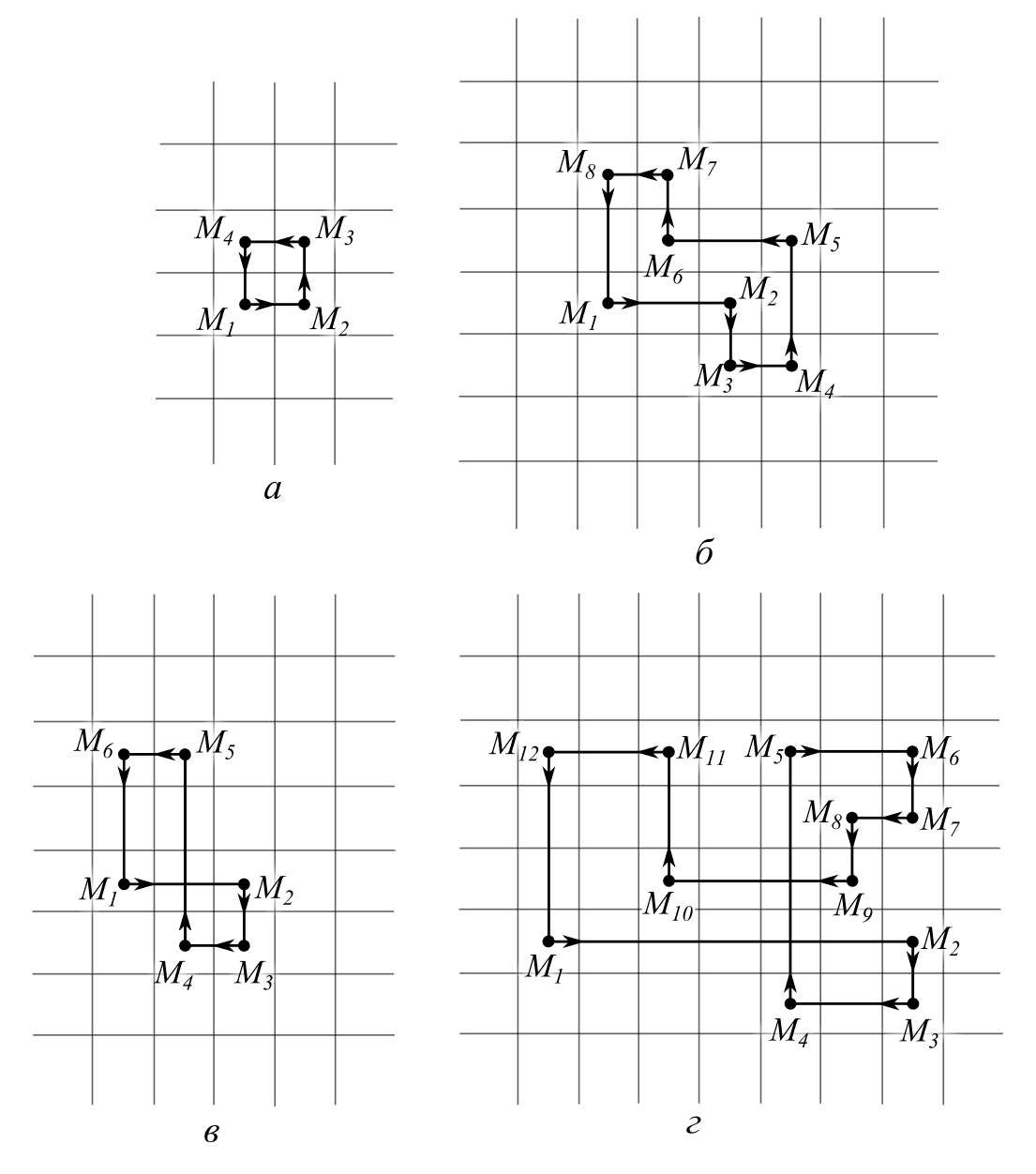 ↑ | |
|---|---|
| Транспортная задача |
Транспортная задача (классическая) • Решение симплекс-методом • Решение в Excel • Транспортная задача с промежуточными пунктами (и ограничением по транзиту, с запретами) • Трёхиндексная транспортная задача (алгоритм минимального элемента) |
| Начальное решение |
Метод северо-западного угла • Метод минимальных тарифов • Метод Фогеля |
| Вырожденные случаи | |